Das erstellen eigener Formen!!
Teil 3
©Bohne 22.11.2010
getestet von

|
Diesen Pfeil kannst du dir zur besseren Orientierung mitnehmen. |
Dieses Tutorial stammt allein aus meiner eigenen Handschrift
Es darf ohne meine Zustimmung weder kopiert noch auf anderen Seiten
zum Download angeboten werden. Die von mir verwendeten
Materialien stammen aus Tubentauschgruppen.
Das © Copyright liegt allein bei den jeweiligen Herstellern
Eigene Formen erstellen
In diesem Tutorial möchte ich euch zeigen,
wie ihr eigene Formen erstellt und in Photoshop hinzu fügt!!
1) Erstelle eine neue Datei 300 X 300 Pixel Weiß
2) aktiviere das Ellipsen-Werkzeug

3) stelle den Formmodus aufPfade

4) Stelle eine feste Größe von nicht mehr als 120 Pixel ein
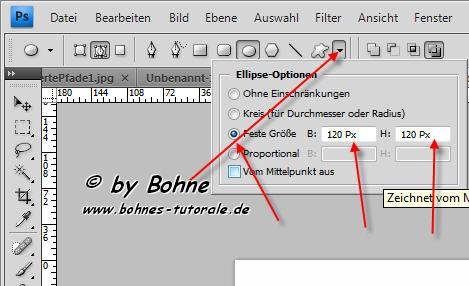
5) Klick nun einmal in deine Arbeisfläche
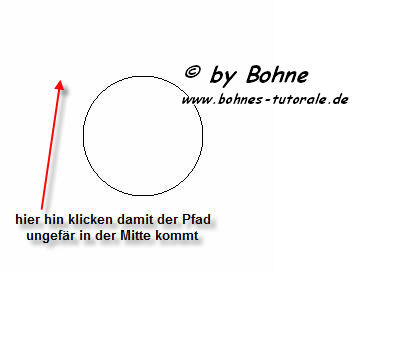
5) Stelle nun den Modus auf „Vom Pfadbereich subtrahieren (-)„ ein
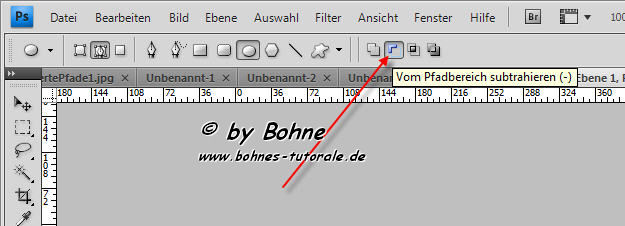
6) nun stell die feste Größe auf 20 pixel
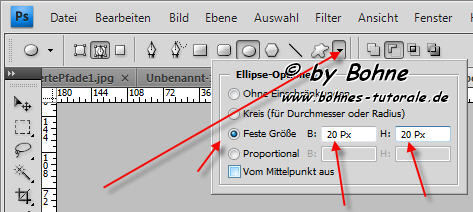
7) klicke nun 2-mal neben einander innerhalb des Kreises

8) aktiviere nun das Pfadauswahl-Werkzeug
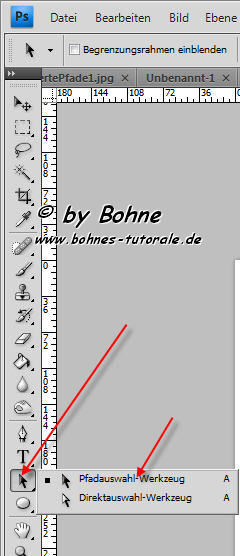
9) schiebe nun die 2 kleinen Kreise, so dass es gut ausschaut

10) jetzt rechter Mausklick auf den Pfad und eigne Form festlegen
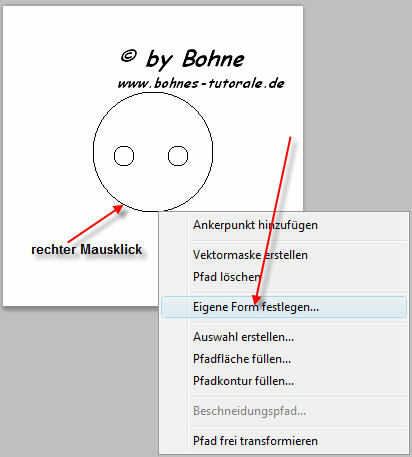
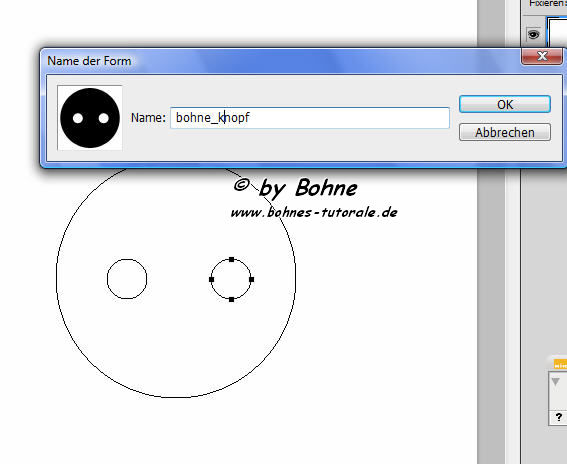
11) jetzt hast du deine Form in Photoshop integriert und kannst sie benutzen
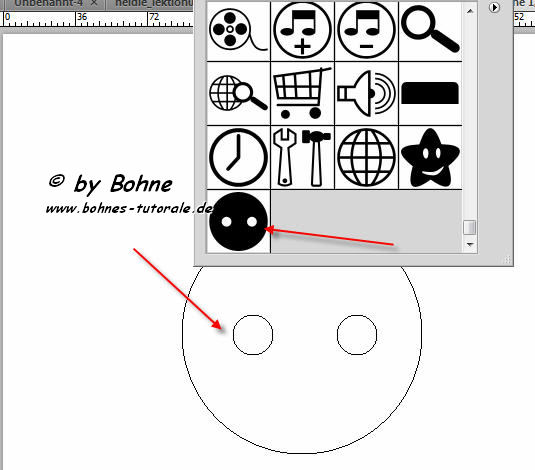
12)erstelle eine neue Datei 300 X 300 Pixel weiß
13) Aktiviere das Eigene-Form-Werkzeug
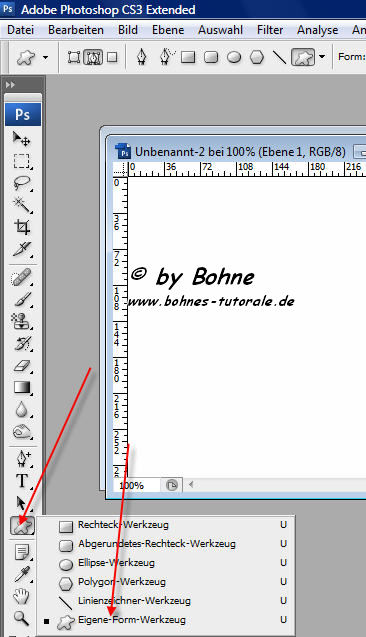
14) such dir nun deinen Knopf und stelle den Modus auf Formebene um
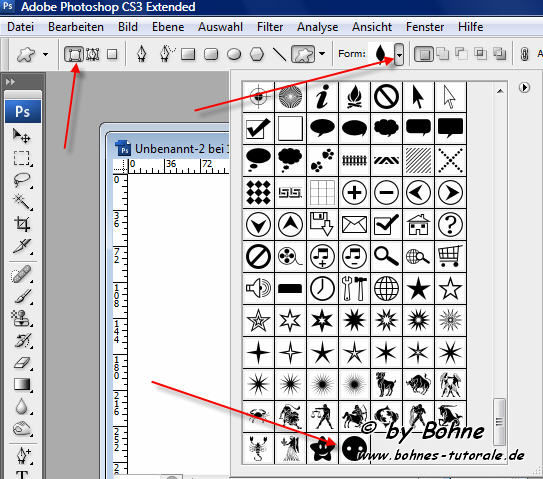
15) such dir eine schöne Farbe und ziehe nun deinen Knopf auf
16) füge noch einen Ebenenstil hinzu Schein nach innen mit dieser Einstellung
(die Größe richtet sich nach der Größer deines Knopfes)
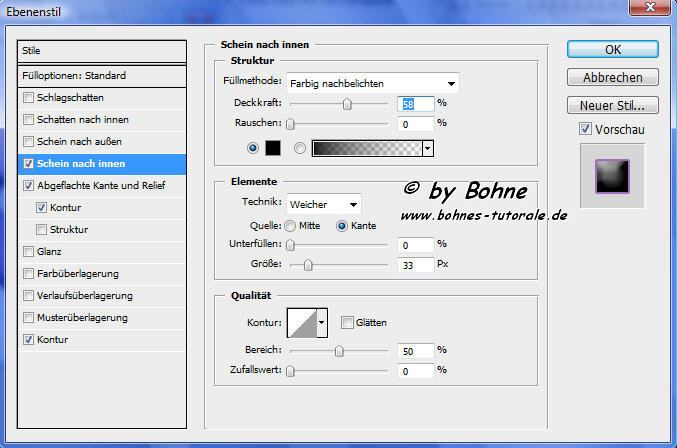
17) Abgeflachte Kante und Relief mit dieser Einstellung
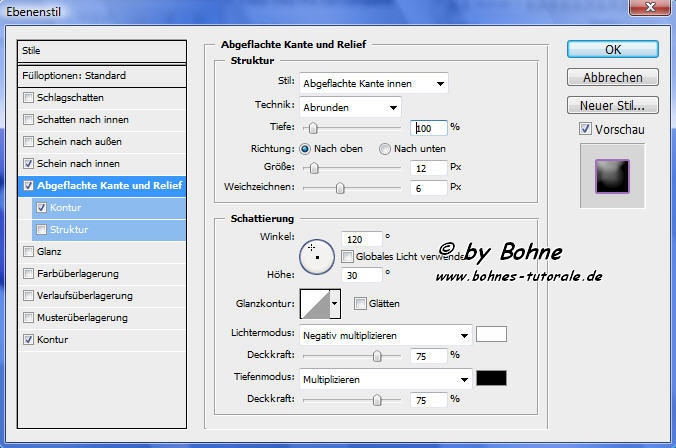
18) Glanzkontur mit dieser Einstellung
(die Größe richtet sich nach der Größer deines Knopfes)
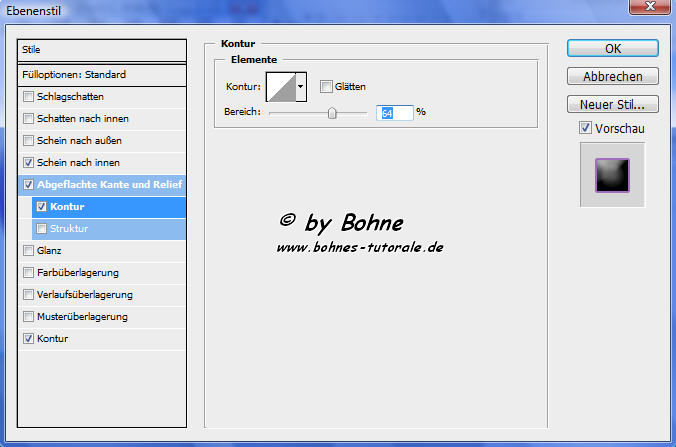
19) und zum Schluss noch eine Kontur dessen Größe sich wieder nach der
Größe deines Knopfes richtet

und fertg ist dein Knopf
Ich hoffe es hat Dir Spaß gemacht !!
Dieses Tutorial ist hier registriert
Regnr.Frf29Bhe2010PS
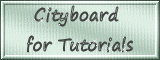

Hier weitere Varianten
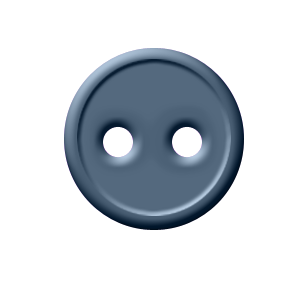
|